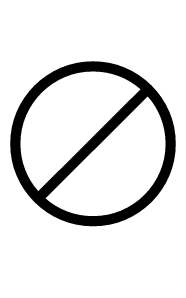Símbolo de corte de división en circulación ⊘
⊘
Copiar al portapapeles
Información de símbolo de corte de división en circulación
| Nombre del símbolo | Circled Division Slash |
| Versión Unicode | 1.1 (June 1993) |
| Unicódigo | U+2298 |
| Código CSS | \2298 |
| entidad HTML | ⊘ |
Circle Division Slash Symbol Symboling
| UTF-8 | 0xE2 0x8A 0x98 |
| UTF-16 | 0x2298 |
| UTF-32 | 0x00002298 |
Tabla de contenido
- Archivos PNG y SVG de la división de división en círculo
- Cómo escribir la división círculo recorte en látex
- Cómo escribir un símbolo de corte de división en círculo en Microsoft Word
- Cómo escribir un símbolo de corte de división en círculo en Microsoft Windows
- Cómo escribir un símbolo de corte de división en círculo en Mac OS
- Cómo escribir un símbolo de corte de división en círculo en Linux
- Cómo escribir un símbolo de corte de división en círculo en iOS y Android
- Cómo usar la corte de división en círculo en CSS
- Cómo usar Circled Division Slash en HTML
- Representación del símbolo de corte de división en circulación en lenguajes de programación
Archivos PNG y SVG de la división de división en círculo
Cómo escribir la división círculo recorte en látex
Copy
\documentclass{article}
\begin{document}
\oslash
\end{document}
Cómo agregar un símbolo de corte de división con círculo a través del teclado en diferentes sistemas operativos
Puede escribir la división de círculo en la mayoría de los dispositivos modernos con la ayuda de los siguientes métodos:
Cómo escribir un símbolo de corte de división en círculo en Microsoft Word
- Coloque su cursor en el área de texto donde necesite insertar el símbolo y escriba: 2 2 9 8
- Sin mover las teclas de prensa del cursor: Alt + x
- Su entrada ahora se transforma en: ⊘
Cómo escribir un símbolo de corte de división en círculo en Microsoft Windows
Puede escribir Circled Division Slash en Microsoft Windows usando los siguientes pasos:
- Mantenga presionado la tecla ALT y presione el siguiente para escribir la división Circled Slash en su máquina Windows:
Cómo escribir un símbolo de corte de división en círculo en Mac OS
Puede escribir el corte de división en círculo en Mac OS utilizando los siguientes pasos:
- Coloque su cursor en el área de texto donde necesita insertar el símbolo
- Presione CTRL + ⌘ Comando + ⎵ Espacio para mencionar el visor de caracteres.Alternativamente, elija Editar ⇒ Emoji y símbolos
- Escriba lo siguiente en el campo de búsqueda en la parte superior y presione Entrar
“Circled Division Slash” - El símbolo debería aparecer.Haga clic en él para insertarlo en su texto


Cómo escribir un símbolo de corte de división en círculo en Linux
Puede escribir el corte de división en círculo en Linux usando los siguientes pasos:
- Sostenga ⇧ shift + ctrl y presione la letra + u
- Presione las siguientes teclas consecutivamente: 2 2 9 8
- Y luego presione ↵ Enter, el símbolo deseado se agregará a su documento
Cómo escribir un símbolo de corte de división en círculo en iOS y Android
La forma más fácil de escribir la división en círculo recorta en iOS y Android es copiarlo y pegarlo donde lo necesite.
Cómo usar la corte de división en círculo en CSS
Copy
// css example
span {
content: "\2298";
}
Cómo usar Circled Division Slash en HTML
Copy
// html example
<span>⊘</span>
Representación del símbolo de corte de división en circulación en lenguajes de programación
La representación de Division Slash en diferentes lenguajes de programación se puede encontrar en la tabla a continuación:
| Idioma | Representación |
| Rust | \u{2298} |
| Ruby | \u{2298} |
| Python | \u2298 |
| PHP | \u{2298} |
| Perl | "\x{2298}" |
| Java | \u2298 |
| Modern JavaScript - Since ES6 | \u{2298} |
| JavaScript | \u2298 |
| Go | \u2298 |
| C# | \u2298 |
| C and C++ | \u2298 |
| Bash and Zsh - inside echo -e | \u2298 |
| RFC 5137 | \u'2298' |
Cerca
For a more comprehensive and accurate experience, you can always visit the website's English version.